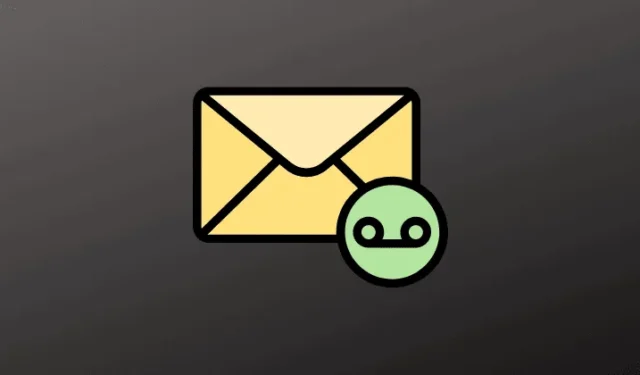
Talepostmeldinger lagres digitalt og lar innringere legge igjen meldinger slik at mottakerne kan hente dem senere. Selv om denne funksjonen har sett en nedgang i bruk gjennom årene, viser den seg fortsatt nyttig under forskjellige omstendigheter. Den gjør det mulig for brukere å få tilgang til viktige talemeldinger når de ikke er i stand til å svare på innkommende anrop.
Nylig har mange iPhone-brukere rapportert problemer med talepostfunksjonaliteten. Dette problemet oppstår vanligvis fra nettverksrelaterte komplikasjoner som stammer fra tjenesteleverandøren. Imidlertid kan flere andre faktorer bidra til problemet. Nedenfor finner du flere feilsøkingstrinn for å hjelpe deg med å løse situasjonen.
Løsning 1: Bekreft støtte fra tjenesteleverandøren
Før du går inn i mer kompliserte feilsøkingsteknikker, må du bekrefte om mobiloperatøren din støtter taleposttjenester. Ikke alle operatører tilbyr talepost, visuell talepost eller transkripsjon av talepost, så det er avgjørende å sikre tilgjengelighet.
Løsning 2: Ring taleposten din direkte
- Start telefonapplikasjonen på iPhone og få tilgang til tastaturet.
- Trykk og hold 1 for automatisk å ringe til taleposten og lytte til meldingene dine.

Løsning 3: Slå på flymodus
Dette er et viktig skritt for å løse nettverksproblemer. Å slå flymodus på og av kan potensielt rette opp talepostproblemet. Slik gjør du det:
- Få tilgang til kontrollsenteret på iPhone.
- Trykk på flymodusikonet for å bytte det.

Løsning 4: Slå på mobiltjeneste
Dette problemet kan stamme fra innstillinger knyttet til operatørnettverket ditt. Deaktivering og reaktivering av mobildataene dine kan løse talepostproblemet. Følg disse trinnene:
- Åpne Innstillinger -appen og velg Mobildata .

- Slå av Mobile Data- innstillingen og start enheten på nytt.

- Etter at enheten har startet på nytt, aktiver mobildata på nytt og sjekk om problemet er løst.
Fix 5: Sjekk innstillinger for viderekobling
Hvis viderekobling er aktiv, kan det forhindre at taleposten fungerer. Bekreft statusen og slå den av om nødvendig. Slik gjør du det:
- Åpne Innstillinger -appen på iPhone.
- Velg Telefon > Viderekobling .

- Sjekk om bryteren er aktivert. Hvis den er det, deaktiver den og start iPhone på nytt.

- Etterpå, kontroller om problemet vedvarer.

Fix 6: Tilbakestill dato og klokkeslett
Feil dato- og klokkeslettinnstillinger kan føre til nettverksproblemer som kan påvirke talepostfunksjonene. Følg disse trinnene for å tilbakestille tidssonen:
- Naviger til Innstillinger -appen på iPhone.
- Gå til Generelt > Dato og tid .

- Aktiver bryteren for Angi automatisk .

Løsning 7: Tilbakestill passord for talepost
- Åpne Innstillinger- appen.
- Velg Telefon > Endre passord for talepost for å tilbakestille det.
- Etter tilbakestillingen starter du iPhone på nytt for å se om problemet er løst.
Fix 8: Tilbakestill nettverksinnstillinger
Tilbakestilling av nettverksinnstillinger vil ikke slette dine personlige data som apper, bilder eller videoer, men det vil gjenopprette nettverkskonfigurasjoner som Wi-Fi og mobildatainnstillinger. Slik går du frem:
- Gå til Innstillinger > Generelt .
- Rull ned til Overfør eller Tilbakestill iPhone .

- Velg Tilbakestill > Tilbakestill nettverksinnstillinger .

Fix 9: Oppdater operatørinnstillinger
Operatørleverandører utsteder oppdateringer med jevne mellomrom som kan være avgjørende for at enheten din skal fungere riktig. Hvis iPhone-innstillingene er utdaterte, kan du få problemer med taleposten. For å løse dette, oppdater operatørinnstillingene dine ved å følge disse trinnene:
- Gå til Innstillinger > Generelt .
- Velg Om .
- Du vil se tilgjengelige operatøroppdateringer i Om -delen.
Løsning 10: Kontakt operatøren din
Hvis ingen av de tidligere feilsøkingsalternativene har løst problemet ditt, er den siste veien å kontakte operatøren din direkte. Problemet kan ligge hos tjenesteleverandørens nettverk, og de kan hjelpe deg videre.
Konklusjon
Vi har skissert flere trinn for å hjelpe deg med å løse talepostproblemene på iPhone. Vi håper disse metodene viste seg å være nyttige. Hvis du fortsatt møter utfordringer, ikke nøl med å legge igjen en kommentar nedenfor.




Legg att eit svar